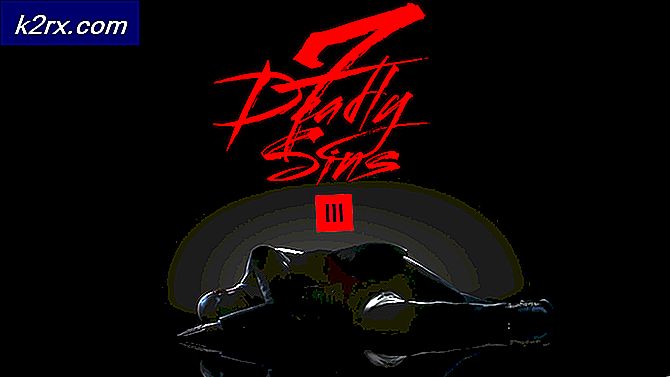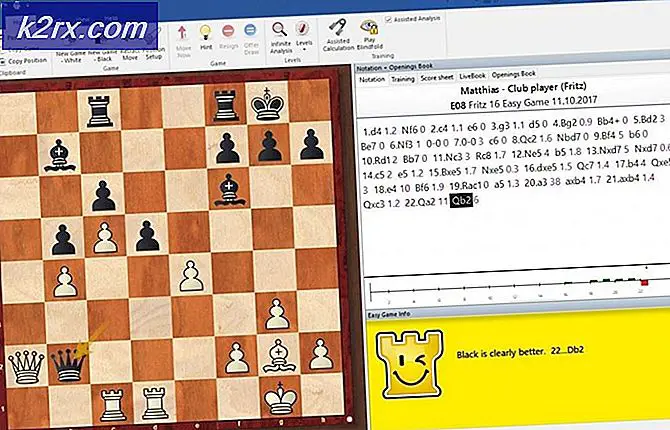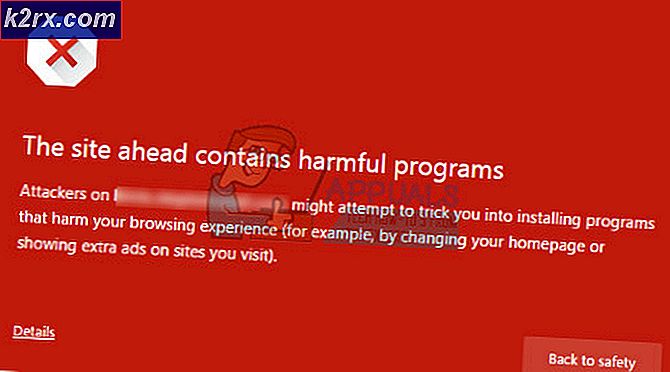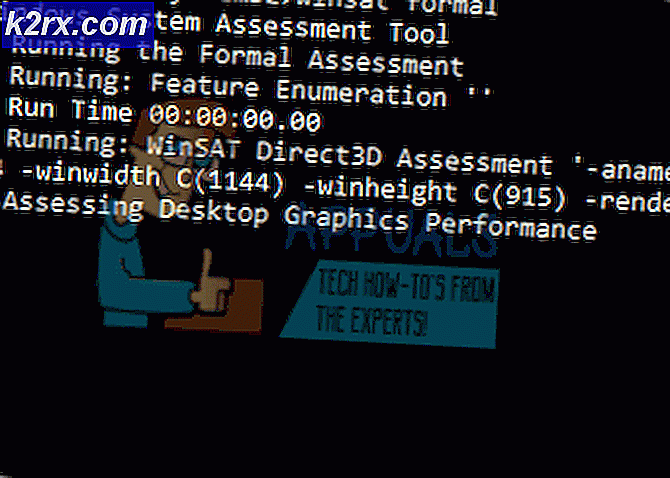Der UI-Host der Dateiauswahl reagiert nicht (Fix)
Möglicherweise tritt das Problem mit dem File Picker Ul Host auf, wenn Windows oder problematische Anwendungen (wie die Mail-App) veraltet sind. Darüber hinaus kann die beschädigte Installation der problematischen Anwendung (wie FilmForth) das vorliegende Problem verursachen.
Das Problem tritt auf, wenn ein Benutzer versucht, mithilfe der Dateiauswahl Dateien anzuhängen oder herunterzuladen. Der Vorgang wird verwendet, wenn eine Datei (wie ein Word-Dokument) an eine E-Mail angehängt wird. Das System hält jedoch an und zeigt die folgende Meldung an:
File Picker Ul Host antwortet nicht
Es wird berichtet, dass das Problem hauptsächlich auf eine einzelne Anwendung (wie Skype- oder Mail-App usw.) beschränkt ist. In einigen Fällen betraf das Problem jedoch alle Anwendungen (Browser, Skype, Mail usw.) auf dem System.
Bevor Sie fortfahren, überprüfen Sie, ob ein sauberes Booten Ihres Systems (um einen Konflikt durch einen Systemstarteintrag auszuschließen) das Problem mit der Dateiauswahl löst. Wenn Sie auf das Problem mit einem Browser (z. B. Edge) stoßen, überprüfen Sie, ob versuchen Sie es mit einem anderen Browser (z. B. Chrome) löst das vorliegende Problem.
Aktualisieren Sie Windows und problematische Anwendungen auf den neuesten Build
Das Problem mit dem Host der UI für die Dateiauswahl kann auftreten, wenn Windows und problematische Anwendungen veraltet sind, was zu Inkompatibilitäten zwischen dem Betriebssystem und den Anwendungen führen kann. In diesem Zusammenhang kann das Problem durch Aktualisieren von Windows und problematischen Anwendungen auf die neueste Version behoben werden.
- Aktualisieren Sie Windows Ihres PCs manuell auf die neueste Version und starten Sie Ihren PC neu.
- Überprüfen Sie beim Neustart, ob das Problem mit der Dateiauswahl behoben ist.
Wenn das nicht der Trick war, dann können Sie Aktualisieren Sie die problematischen Anwendungen. Zur Veranschaulichung wird der Prozess für MS Edge erläutert (möglicherweise müssen Sie die Anweisungen gemäß der problematischen Anwendung befolgen).
- Klicken Windows, Art: Kante, und öffnen Sie es.
- Klicken Sie nun auf drei horizontale Ellipsen (oben rechts im Fenster) und wählen Sie die Einstellungen.
- Dann steuern Sie im linken Bereich zum Informationen zu Microsoft Edge Stellen Sie auf der Registerkarte und im rechten Bereich sicher, dass die Der Edge-Browser wird aktualisiert auf den neuesten Stand gebaut.
- Jetzt Edge neu starten und überprüfen Sie, ob das Problem mit der Dateiauswahl behoben ist.
Stellen Sie den PC auf die beste Leistung ein und ändern Sie die Einstellungen für den virtuellen Speicher
Das Problem mit dem File Picker UI Host kann auftreten, wenn Ihr PC auf das beste Erscheinungsbild eingestellt ist (was das System überlasten und das Problem verursachen kann) oder wenn der virtuelle Speicher nicht so eingestellt ist, dass er vom System automatisch verwaltet wird. In diesem Szenario kann das Problem möglicherweise behoben werden, indem der PC auf "Beste Leistung" und der virtuelle Speicher für die automatische Verwaltung eingestellt werden.
- Klicken Windows, Art: Erweiterte Systemeinstellungenund öffnen Erweiterte Systemeinstellungen anzeigen. Dann klicken Sie auf die Einstellungen (in dem Performance Sektion).
- Aktivieren Sie nun das Optionsfeld von Für optimale Leistung anpassen und gehe zum Fortgeschrittene Tab.
- Aktivieren Sie dann das Optionsfeld von Programme (unter Anpassen für beste Leistung von) und klicken Sie auf Veränderung Schaltfläche (unter Virtueller Speicher).
- Aktivieren Sie nun die Option Paging-Dateigröße für alle Laufwerke automatisch verwalten und übernehmen Sie Ihre Änderungen.
- Dann Neustart Ihren PC und prüfen Sie, ob das File Picker-Problem behoben ist.
Führen Sie einen SFC-Scan des Systems durch
Möglicherweise tritt das Problem der Dateiauswahl auf, wenn einige wichtige Systemdateien beschädigt sind. In diesem Fall kann das Problem der Dateiauswahl durch Ausführen des SFC-Scans behoben werden.
- Führen Sie einen SFC-Scan Ihres Systems durch. Beachten Sie, dass der Scan einige Zeit in Anspruch nehmen kann. Versuchen Sie es daher, wenn Sie Ihr System für einige Zeit (vorzugsweise über Nacht) schonen können.
- Überprüfen Sie nach Abschluss des Scanvorgangs, ob das System das Problem mit der Dateiauswahl behoben hat.
Registrieren Sie die problematische Anwendung erneut, setzen Sie sie zurück oder installieren Sie sie erneut
Das System zeigt möglicherweise die Meldung File Picker UI Host an, wenn bei der Installation der problematischen Anwendung einige wichtige Systemdateien fehlen. In diesem Szenario kann das Problem möglicherweise durch erneutes Registrieren, Zurücksetzen oder erneutes Installieren der problematischen Anwendung behoben werden. Zur Veranschaulichung werden wir den Prozess für einige der Anwendungen diskutieren. Möglicherweise müssen Sie tiefer graben, damit es für die Anwendung funktioniert, mit der Sie das Problem haben.
Registrieren Sie die Mail-App erneut
- Rechtsklick Windows und wählen Sie PowerShell (Admin).
- Jetzt ausführen das folgende Cmdlet zum erneuten Registrieren der Mail-App:
Get-AppXPackage -AllUsers -Name microsoft.windowscommunicationsapps | Foreach {Add-AppxPackage -DisableDevelopmentMode -Register “$ ($ _. InstallLocation) \ AppXManifest.xml” -Verbose} - Dann Neustart Ihren PC und überprüfen Sie, ob das Problem mit der Dateiauswahl behoben ist.
Setzen Sie die Mail-App zurück
- Klicken Windows, Art: Mail, und Rechtsklick darauf. Dann wählen Sie App Einstellungen.
- Scrollen Sie nun nach unten und klicken Sie auf Beenden Taste.
- Dann klicken Sie auf die Zurücksetzen Knopf und danach, bestätigen um die Mail-App zurückzusetzen.
- Überprüfen Sie nun, ob das System das Problem mit der Dateiauswahl nicht mehr hat.
Installieren Sie die FilmForth-Anwendung erneut
- Rechtsklick Windows und öffnen “Apps und Funktionen”.
- Klicken Sie nun auf Filmforth um es zu erweitern und klicken Sie auf Deinstallieren Taste.
- Dann bestätigen zu deinstallieren und Folgen Sie den Anweisungen um die FilmForth-Anwendung zu deinstallieren.
- Jetzt Neustart Installieren Sie auf Ihrem PC und beim Neustart die FilmForth-Anwendung neu, um zu überprüfen, ob das Problem mit der Dateiauswahl dadurch behoben wird.
Wenn keine der Lösungen den Trick für Sie getan hat, können Sie eine Systemwiederherstellung (falls zutreffend) zu dem Zeitpunkt durchführen, zu dem das System das Problem mit dem File Picker UI Host nicht hatte.